手机上如何使用表格 手机excel表格编辑操作教程
在现代社会手机已经成为人们生活中不可或缺的工具,随着手机功能的不断升级,如今我们甚至可以在手机上进行表格编辑操作。手机Excel表格编辑操作教程为我们提供了便捷的方法,让我们可以随时随地对表格进行编辑和管理。通过学习这些操作技巧,我们可以更高效地处理各种数据,提升工作和生活的效率。让我们一起来手机上如何使用表格,享受数字化时代带来的便利吧!
手机excel表格编辑操作教程
步骤如下:
1.在手机应用中,安装【WPS Office】,如图所示。
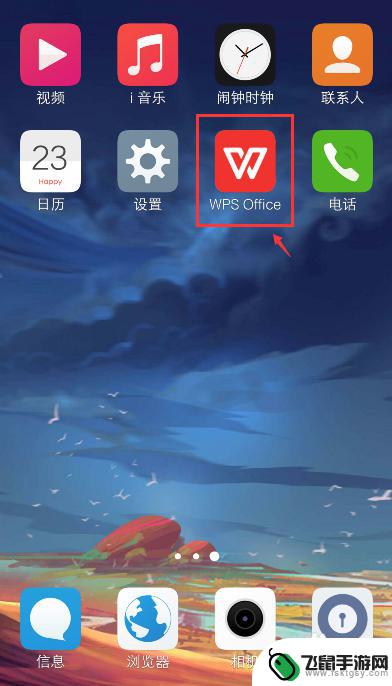
2.在手机上选择excel文件,比如:从QQ打开文件。
注意:要下载文件,才能打开。
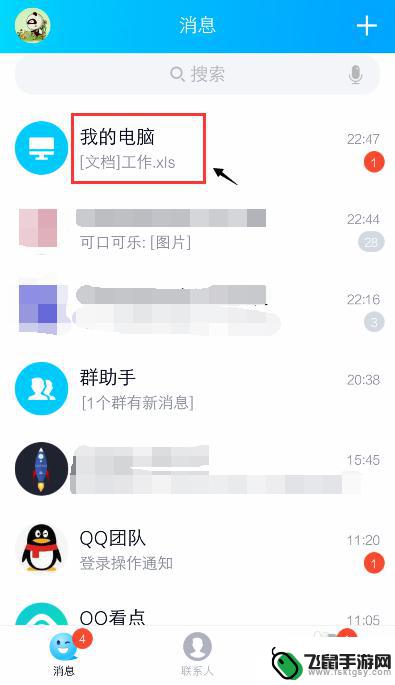
3.打开文件后,点击右上角的三个点。
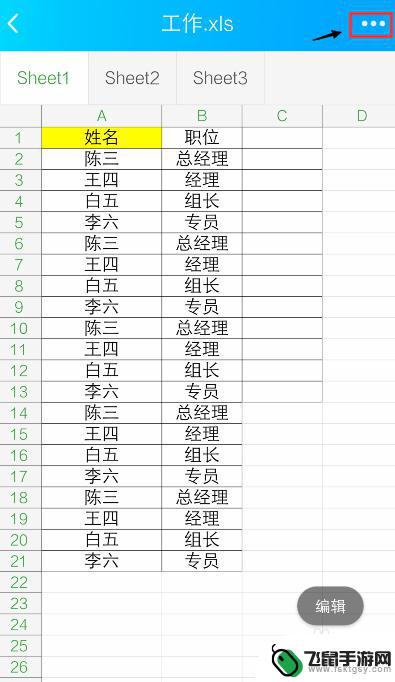
4.出现窗口,点击【用其他应用打开】。
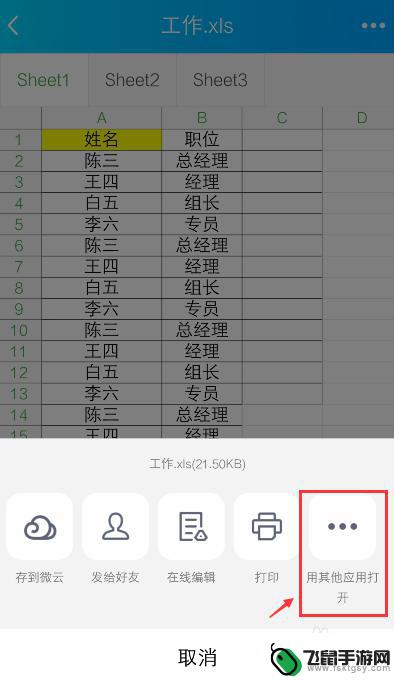
5.出现窗口,选择“WPS Office", 再点击【仅此一次】。
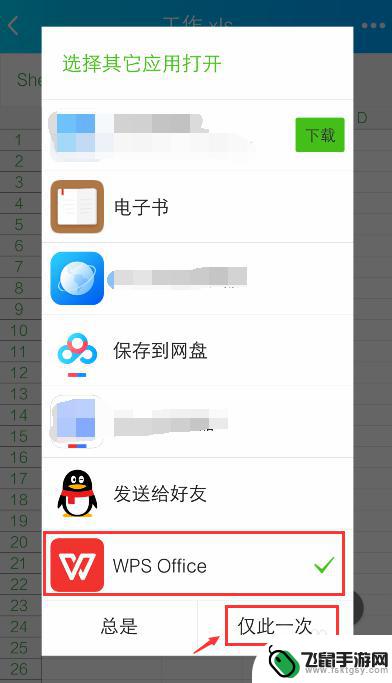
6.打开WPS Office后,就进入excel文件页面。长按要编辑的单元格。
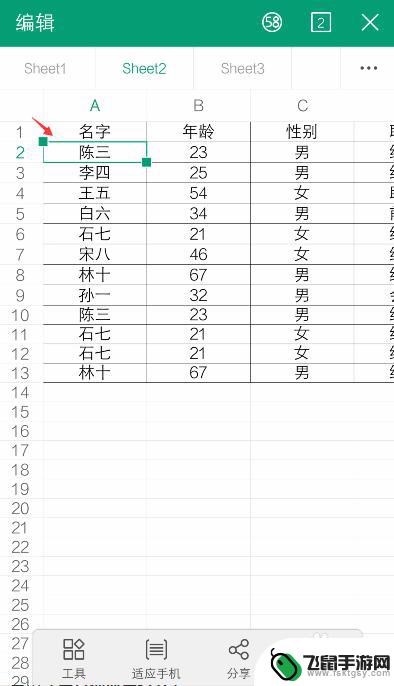
7.出现栏,点击【编辑】。
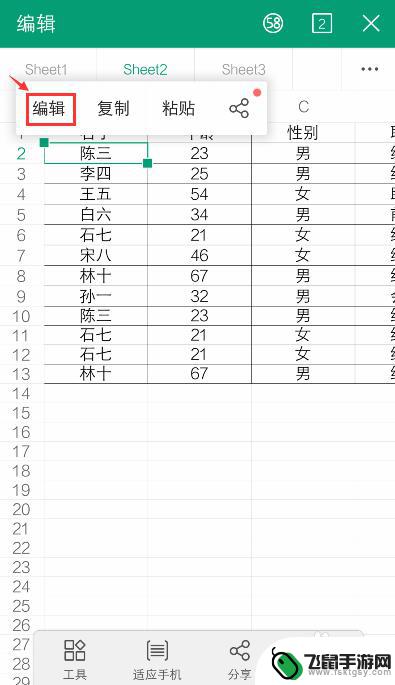
8.出现编辑窗口,就可以编辑excel的内容了。比如:把文字去掉,再点击【 √ 】。如果需要复制内容,可以参考下面的经验。
36手机WPS Office表格怎么复制和设置粘贴?
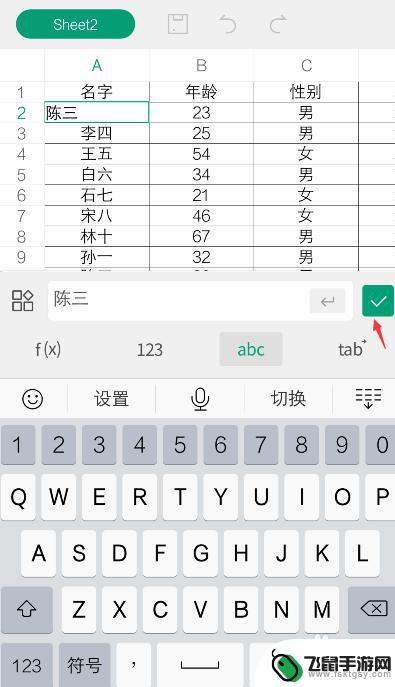
9.编辑后,就可以看到编辑的效果了。如果需要撤回,可以点击上面的箭头。
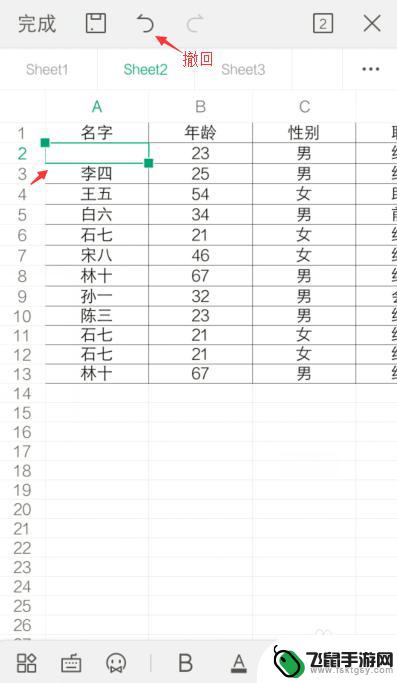
10.完成编辑后,可以点击上方的图标,进行“保存”。
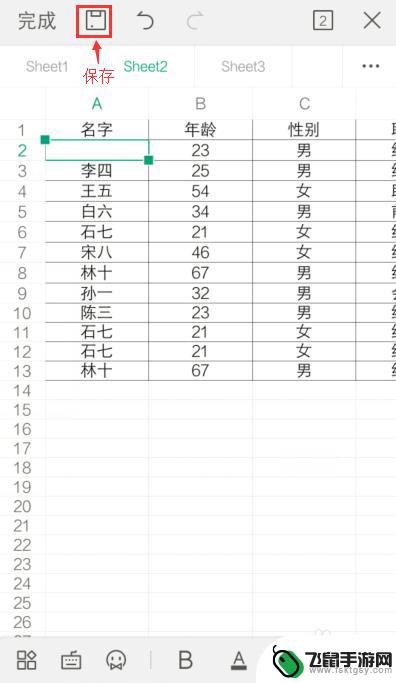
以上就是如何在手机上使用表格的全部内容,如果你也遇到了这个问题,可以尝试按照我的方法来解决,希望对大家有所帮助。
相关教程
-
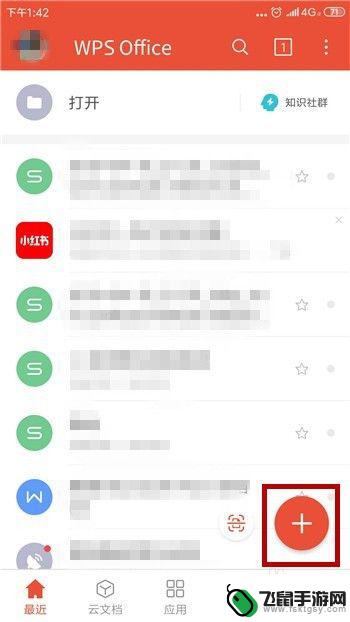 在wps中怎样做表格手机 手机WPS Office怎么编辑excel表格
在wps中怎样做表格手机 手机WPS Office怎么编辑excel表格在手机WPS Office中如何编辑Excel表格呢?WPS Office作为一款功能强大的办公软件,不仅支持Word和PPT的编辑,还能够对Excel表格进行编辑和制作,用户...
2024-03-17 17:21
-
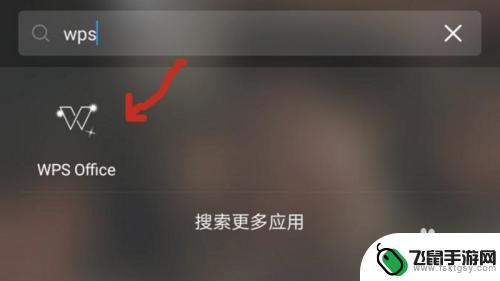 xls表格手机怎么编辑 xlsx手机版怎么转换
xls表格手机怎么编辑 xlsx手机版怎么转换随着移动办公的日益普及,手机端的编辑和转换功能也变得十分重要,在使用xls表格编辑时,我们可以通过在手机上安装相应的应用程序来进行操作,比如WPS表格、Excel等。而将xls...
2024-09-29 17:42
-
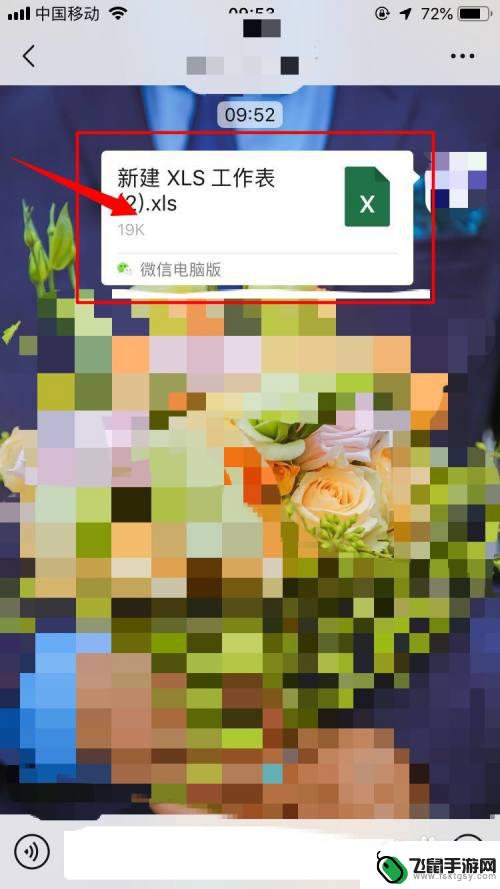 苹果手机怎么用表格编辑 苹果手机excel文件编辑教程
苹果手机怎么用表格编辑 苹果手机excel文件编辑教程苹果手机是一款功能强大的智能手机,除了常见的通讯功能外,它还可以帮助我们进行表格编辑和Excel文件编辑,对于许多需要处理数据的用户来说,这是非常重要的功能。通过简单的操作,我...
2024-09-06 16:29
-
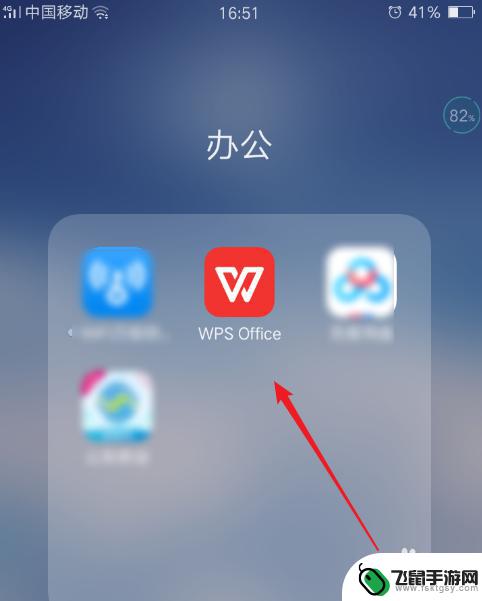 手机上怎样编辑表格 手机上怎么修改excel表格文件
手机上怎样编辑表格 手机上怎么修改excel表格文件在现代社会中手机已经成为人们生活中不可或缺的工具,随着科技的不断发展,手机不仅可以用来通讯、上网,还可以实现诸多办公功能,比如编辑表格和修改Excel文件。通过手机上的应用程序...
2024-05-21 15:33
-
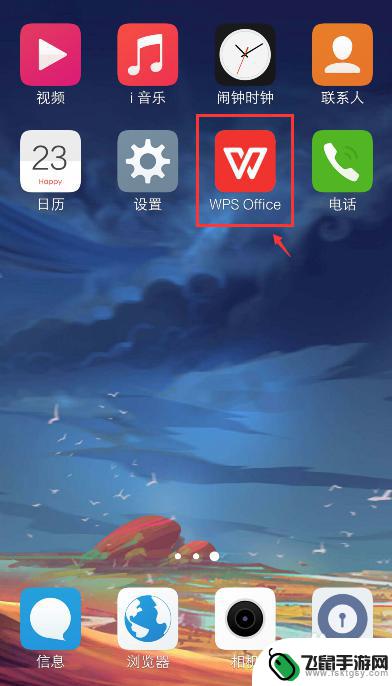 手机如何修改表格里的名字 手机excel表格编辑方法
手机如何修改表格里的名字 手机excel表格编辑方法手机已经成为我们日常生活中不可或缺的工具,除了通讯和娱乐功能外,手机还可以帮助我们进行一些办公工作,比如编辑Excel表格,在日常工作中,我们可能需要修改表格里的名字,而手机也...
2024-09-01 09:28
-
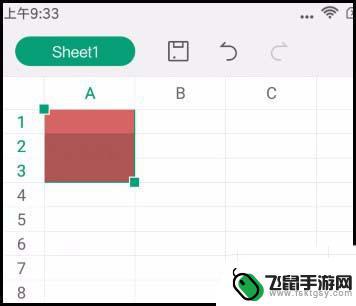 手机表格上色怎么操作 手机wps表格上色的快速教程
手机表格上色怎么操作 手机wps表格上色的快速教程在现代社会中手机已成为人们生活中不可或缺的一部分,除了通讯和娱乐功能外,手机还可以帮助我们完成各种办公任务,其中之一就是使用手机进行表格编辑。而在表格编辑中,上色是一个常见的需...
2024-02-01 12:27
-
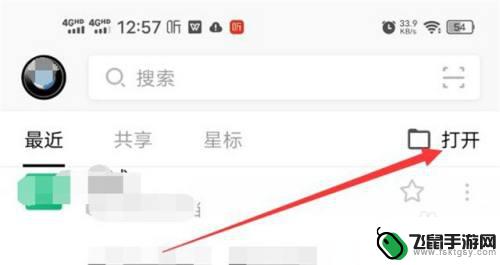 如何用手机填写excel表 如何在手机上快速编辑Excel表格
如何用手机填写excel表 如何在手机上快速编辑Excel表格在现代社会,手机已经成为我们生活中不可或缺的一部分,除了通讯和娱乐功能外,如今的手机还具备了许多实用的办公功能,其中之一就是能够填写和编辑Excel表格。无论是在工作中还是日常...
2023-12-19 15:26
-
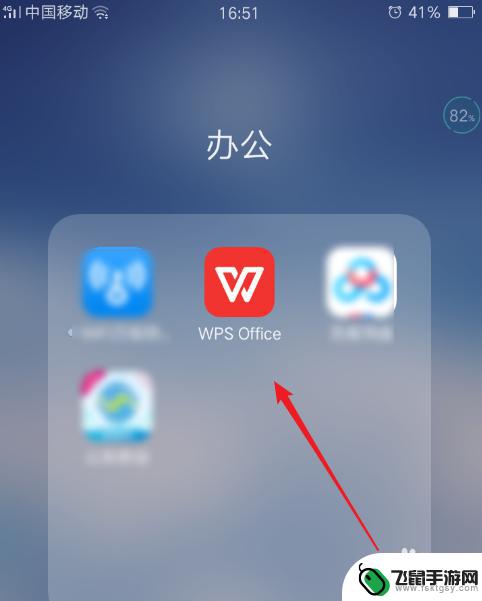 手机如何让表格有动态的 手机如何编辑Excel表格文件
手机如何让表格有动态的 手机如何编辑Excel表格文件手机已经成为我们日常生活中必不可少的工具之一,除了通话和发短信之外,手机还可以用来处理各种办公事务,例如编辑Excel表格文件。随着科技的不断进步和手机功能的不断升级,我们可以...
2023-12-03 14:31
-
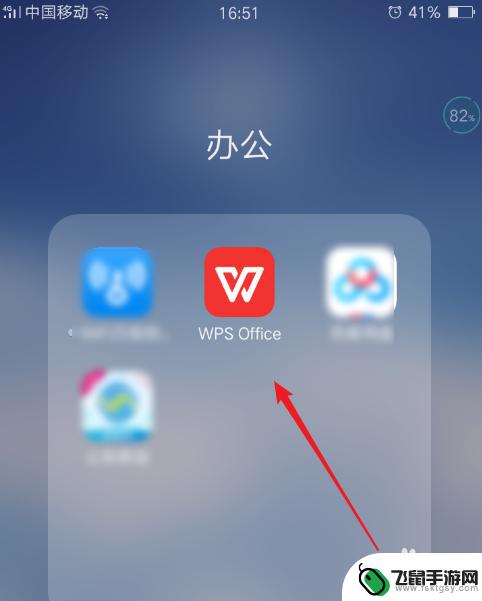 手机怎样编辑电子表格 手机如何编辑Excel表格文件
手机怎样编辑电子表格 手机如何编辑Excel表格文件手机已经成为我们生活中不可或缺的一部分,除了通话和发短信外,手机的功能越来越多样化。其中手机编辑电子表格的功能备受青睐。随着移动办公的普及,越来越多的人开始使用手机进行Exce...
2024-03-11 15:43
-
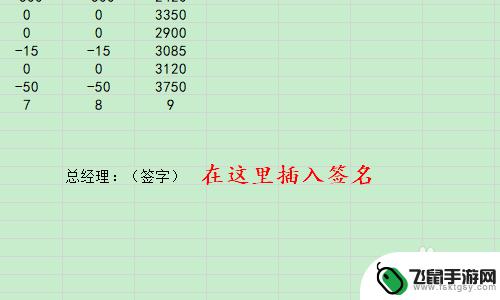 手机如何在表格添加手写文字 Excel表格中如何加入手写签名
手机如何在表格添加手写文字 Excel表格中如何加入手写签名在Excel表格中添加手写文字和手写签名是一项非常有用的功能,特别是在需要对文档进行签名或注释时,通过使用手机的手写功能,用户可以直接在Excel表格中插入手写文字或签名,使文...
2024-03-22 17:27
热门教程
MORE+热门软件
MORE+-
 漫熊漫画app官方版
漫熊漫画app官方版
17.72M
-
 flex壁纸安卓新版
flex壁纸安卓新版
13.66MB
-
 菜谱食谱烹饪app
菜谱食谱烹饪app
15.09MB
-
 学而通早教app
学而通早教app
15MB
-
 星星动漫
星星动漫
53.87M
-
 小鸟壁纸安卓版
小鸟壁纸安卓版
19.82MB
-
 恋鹅交友最新版
恋鹅交友最新版
41.77M
-
 365帮帮免费软件
365帮帮免费软件
91.9MB
-
 Zoom5.16app手机安卓版
Zoom5.16app手机安卓版
181.24MB
-
 紫幽阁去更软件app
紫幽阁去更软件app
20.70MB